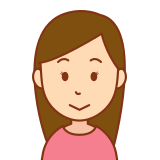
留守中のペットや子どもたちの行動が気になるわ。なにかいい方法はないかしら。
先日、家族で1泊2日の旅行に出かけた際に気になったのがペットの様子。
私の家では2匹の猫を飼っていますが、旅行の度にペットホテルに預けるのもお金がかかるし、なにより預けられる猫たちがかわいそうで家に置いていくこともしばしば。

けど、旅行中もめっちゃ猫たちのことが気になるんだよね・・・
そんな中見つけたのが、「TP-Link」から発売されているネットワークWi-Fiカメラ「Tapo C200」。
外出先からスマホで家の中が確認できる見守りカメラですが、めちゃめちゃコスパが良いんです。
では早速レビューしていきます!
TP-Link「Tapo C200」なら低価格で見守りを実現できる

最初に言っておきますが・・・
このカメラ、めちゃ広範囲が見れちゃうのでプライバシーを気にする人は使わないでください!
.・・・というのは冗談ですが、それほどに使い勝手が良いカメラです。
「Tapo C200」を開封する前に主な機能を紹介します。
- 水平方法360°、垂直方法114°の首振りが可能なので家の中の広範囲が見渡せる
- 1080P(FHD)の高画質
- 動体検知機能あり
- 夜でも監視ができるナイトモード搭載
- 最大128GBのMicro SDカードに対応
- スピーカーとマイクを搭載し双方向会話可能
- 侵入者に対しアラームとライトで警告
見守りカメラとして必要にして十分な機能を備えている「Tapo C200」。
外出先からスマートフォンで家の中を確認でき、不審な動きや侵入者があれば録画し、警告音を出すことが可能です。
こんな高機能カメラが5000円以下で買えるなんて驚きを隠せないです。

電気屋に行くと有名メーカーの何万円もする監視用のカメラが売ってるけど、もはや買う理由がみつからないよね。
一軒家にお住いの方は、2台購入して1階と2階に置いても10,000円で済んじゃいます。
TP-Linkの公式ページはコチラ。
「Tapo C200」の同梱物・外観チェック|開封の儀

では「Tapo C200」を開封していきます。
箱から取り出すと、同梱物はカメラ本体、ACアダプター、取り付け用アタッチメントおよびネジ、かんたん設定ガイド、穴あけ用ガイド、他書類2枚。
同梱物としては非常にシンプル。

本体を手にとってみると、思った以上に軽いです。


測ってみたところ、約200gでした。
天井に吊り下げて使うなどの用途を考えると、この軽さは安心感があります。
持ってみた大きさは手のひらサイズといった感じ。




裏面にはスピーカーと電源、裏面はアタッチメントを取り付けするためのくぼみがあります。
カメラ部分はボール状になっているので、上下運動はカメラ自体が上下し、左右の首振りは本体スカート部分より上が回転する仕様です。

特別な高級感はないけど、このコスパなら必要にして十分の質感だと思うね。
ちなみに裏側にアタッチメントを取り付けることで、天井につけることも可能。


アタッチメントを本体裏に取り付けた感じ。

取り付け時に便利な穴あけ用のアタリガイドを使えば、事前に穴を開ける場所をミスすることもありません。
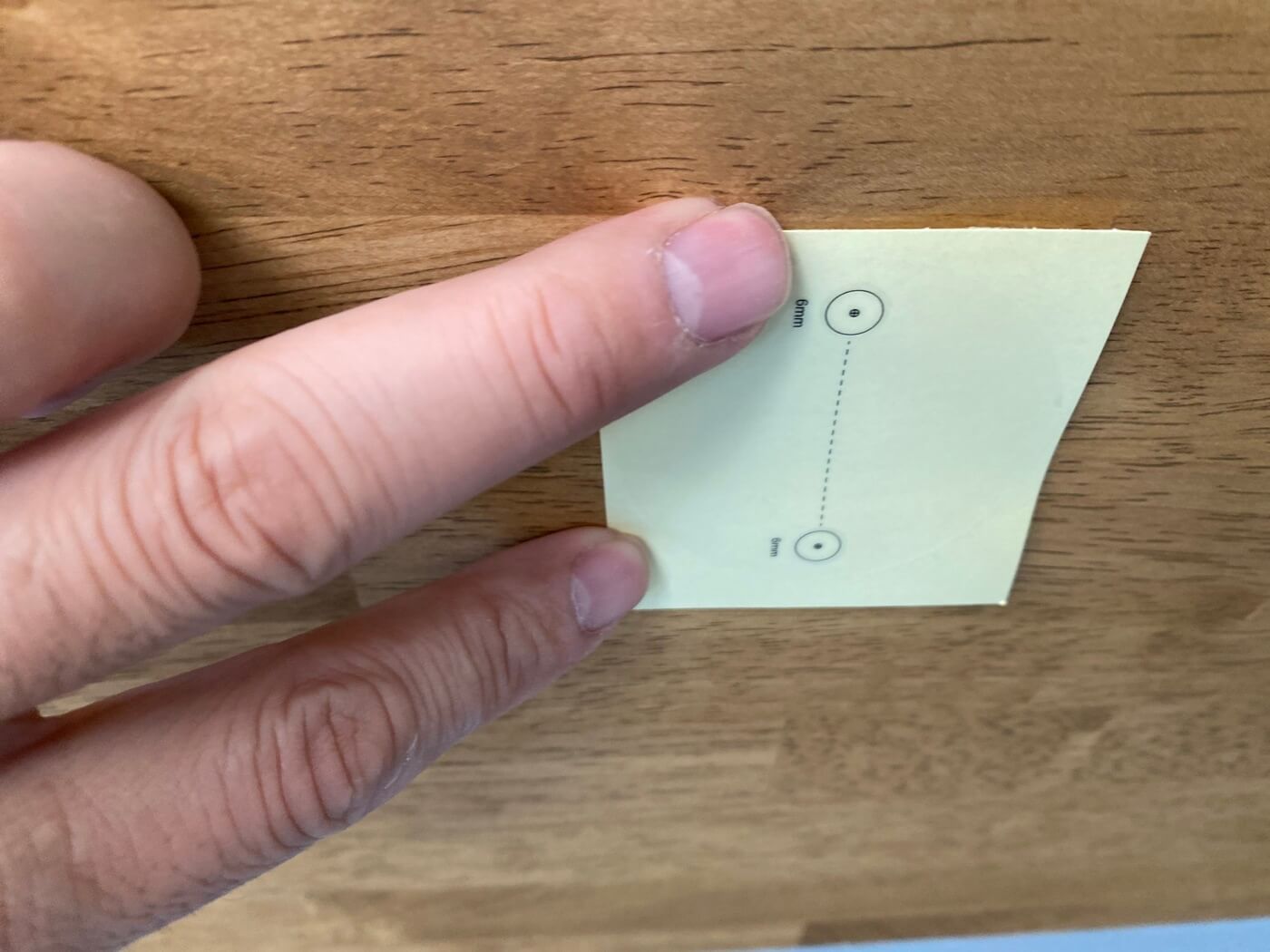
「Tapo C200」を起動してみる

「Tapo C200」の設定については、「TP-Link Tapo」というアプリから設定をおこないます。
設定のフロー
それでは順に説明していきます。
STEP1 専用アプリを起動してデバイス登録
まずはスマートフォンで「Tapo」というアプリをダウンロードします。

私はiphoneを使用しているのでApp Storeで検索してダウンロードしましたが、説明書のQRコードからも可能。
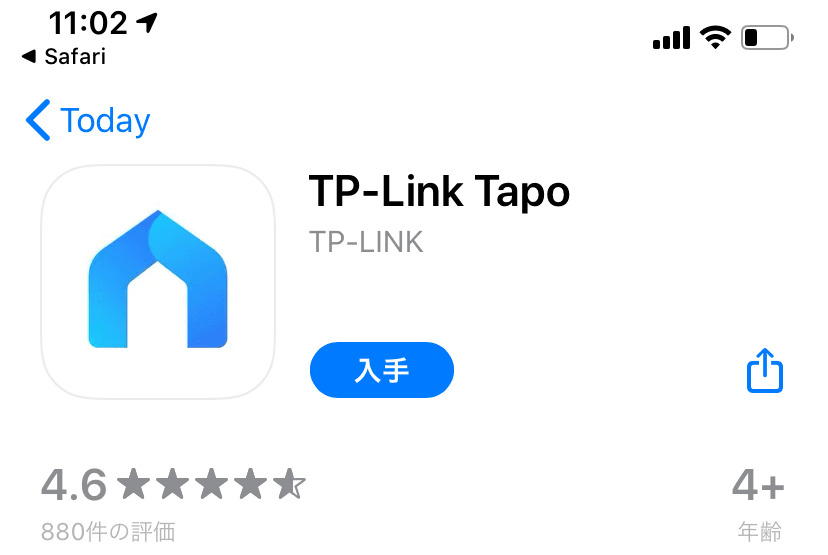
アプリを起動すると、デバイスの登録を要求されるので、タップして登録画面へ移動。
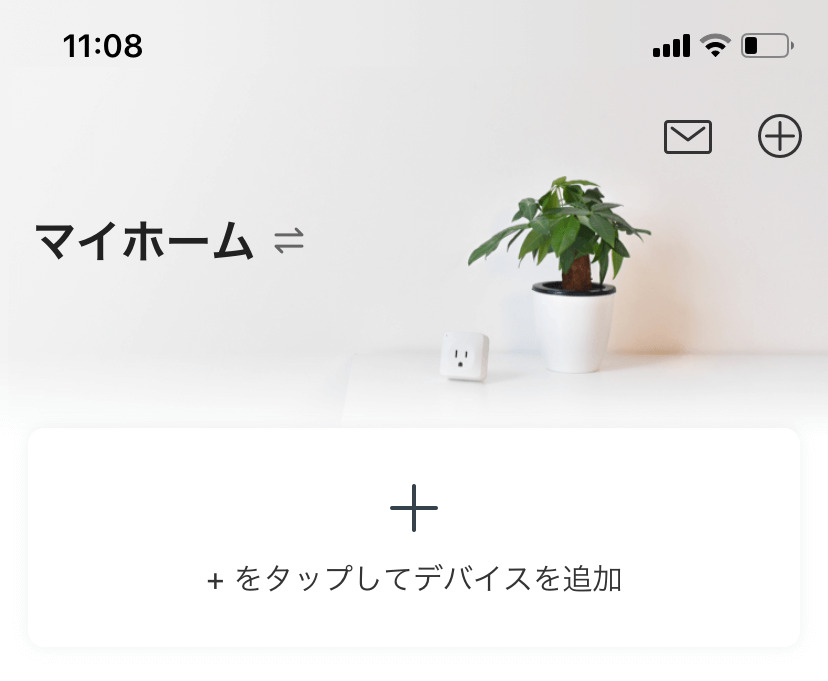
「デバイスの追加」画面では上段右側の「スマートカメラC200」を選択します。
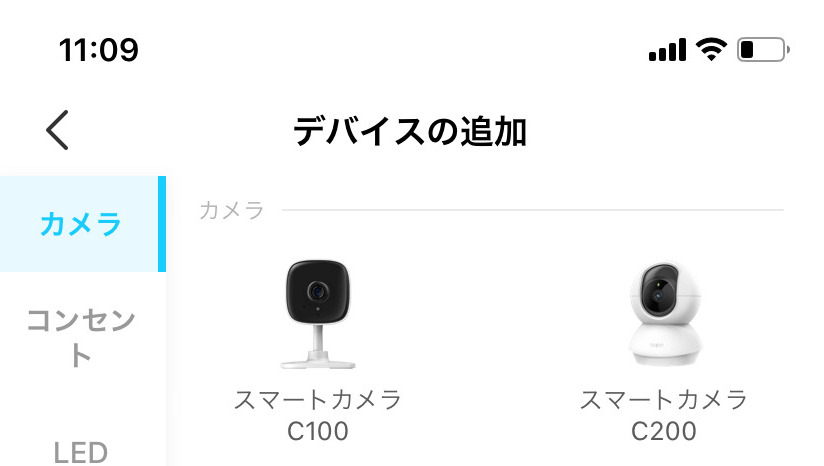
STEP2 本体の電源オン&LEDランプの確認
デバイス登録が終わったら、次は本体の電源をオンし、LEDランプの確認をします。

本体にACアダプターを接続すると、カメラのLEDが赤く点灯、しばらく待っていると今度はライトが赤と緑に点滅し始め、その後左右に回転をします。
ランプの点灯の種類は以下の6種類。
- 赤く点灯・・・起動中
- 赤と緑に点滅・・・設定準備中
- 緑でゆっくり点滅・・・Wi-Fiに接続試行中
- 緑に点灯・・・Wi-Fi接続中
- 赤く点滅・・・カメラの初期化中
- 緑で素早く点灯・・・本体アップデート中
同梱されている簡単設定ガイドでも表記されていますが、実際に点滅して設定準備中の様子を撮影してみたので、参考にしてください。
この作業が終了すると緑の点滅に変化します。

緑の点滅になったら、接続準備OKということ。
STEP2は以上です。
ネットワークカメラは設定が難しそうなイメージがありますが、この「Tapo C200」はシンプルな作りなので機械オンチの人でも大丈夫。
STEP3 「Tapo C200」へアプリを接続
次にアプリを「Tapo C200」本体に接続します。
以下のような画面になるので、スマートフォンのWi-Fi設定から「Tapo_Cam_XXXX」となっているWi-Fiの電波を探します。
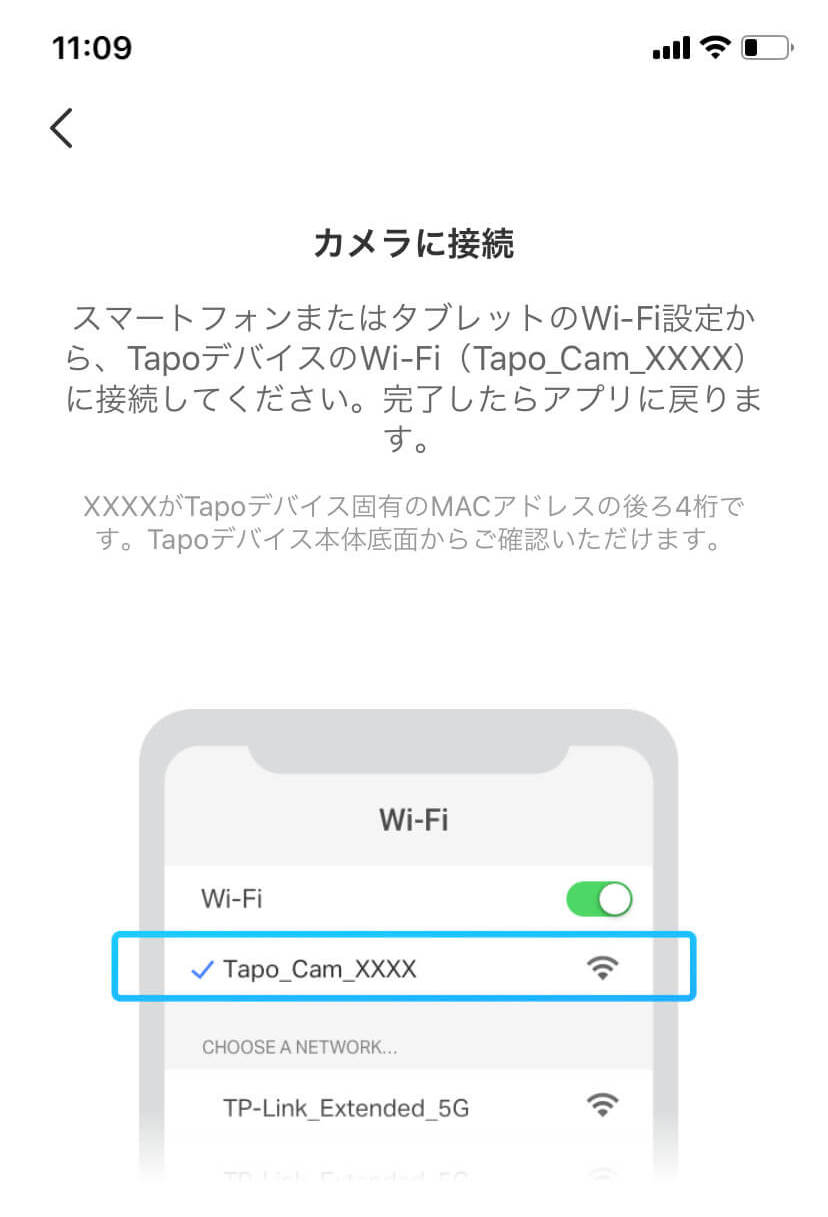
iphoneのWi-Fi設定を見てみると、ありました。
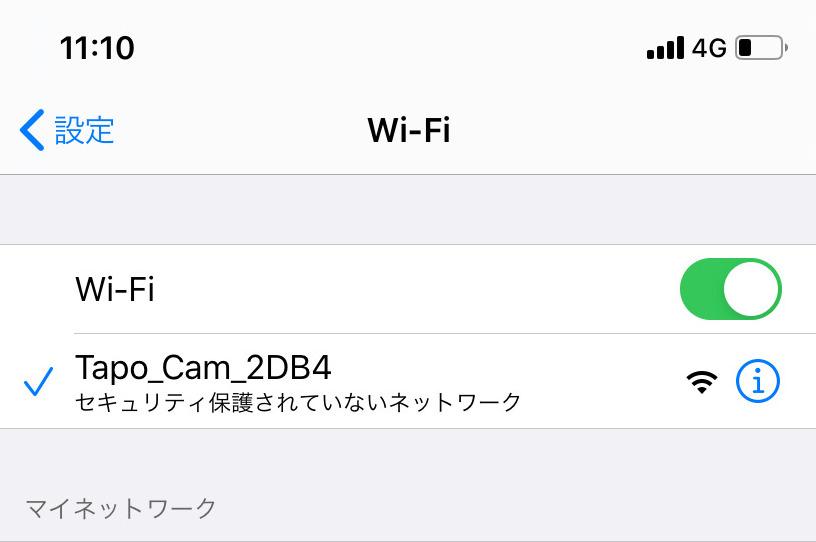
アプリに戻ると、アニメーションが始まり、本体とスマホが繋がります。
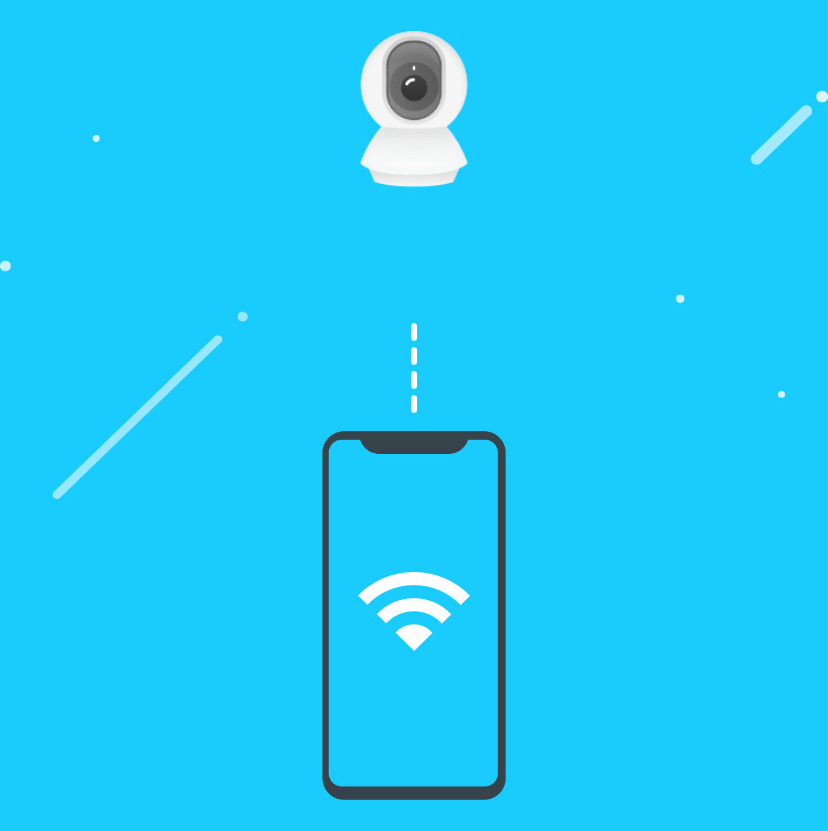
STEP4 「Tapo C200」と家庭のWi-Fiを接続
同じく今度は家庭のWi-Fiと本体の接続を求められるので、再度スマートフォンのWi-Fi設定から家庭のWi-Fiに接続します。
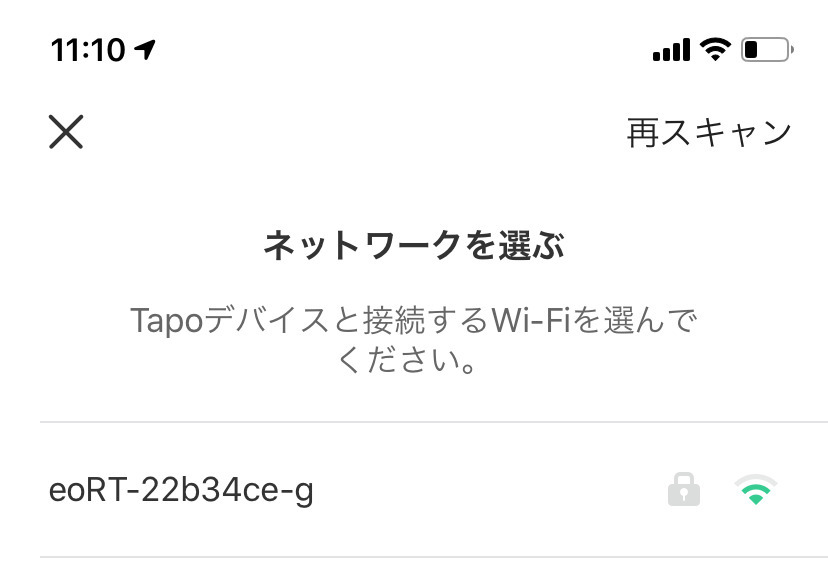
Wi-Fiに繋がったら、デバイスの名前をつけます。
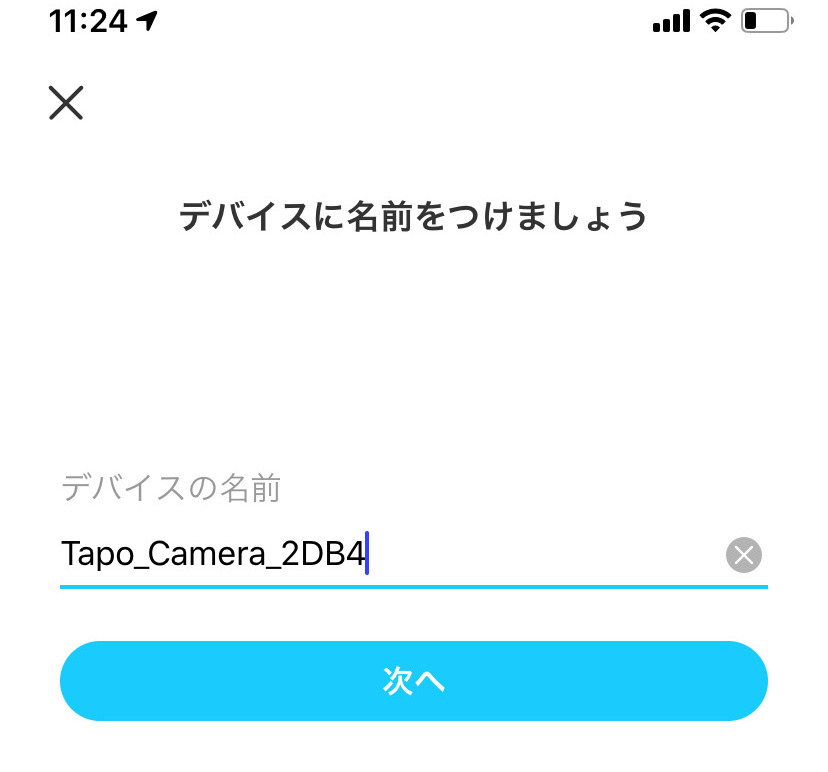
次に、カメラ本体の設置予定場所を選びましょう。
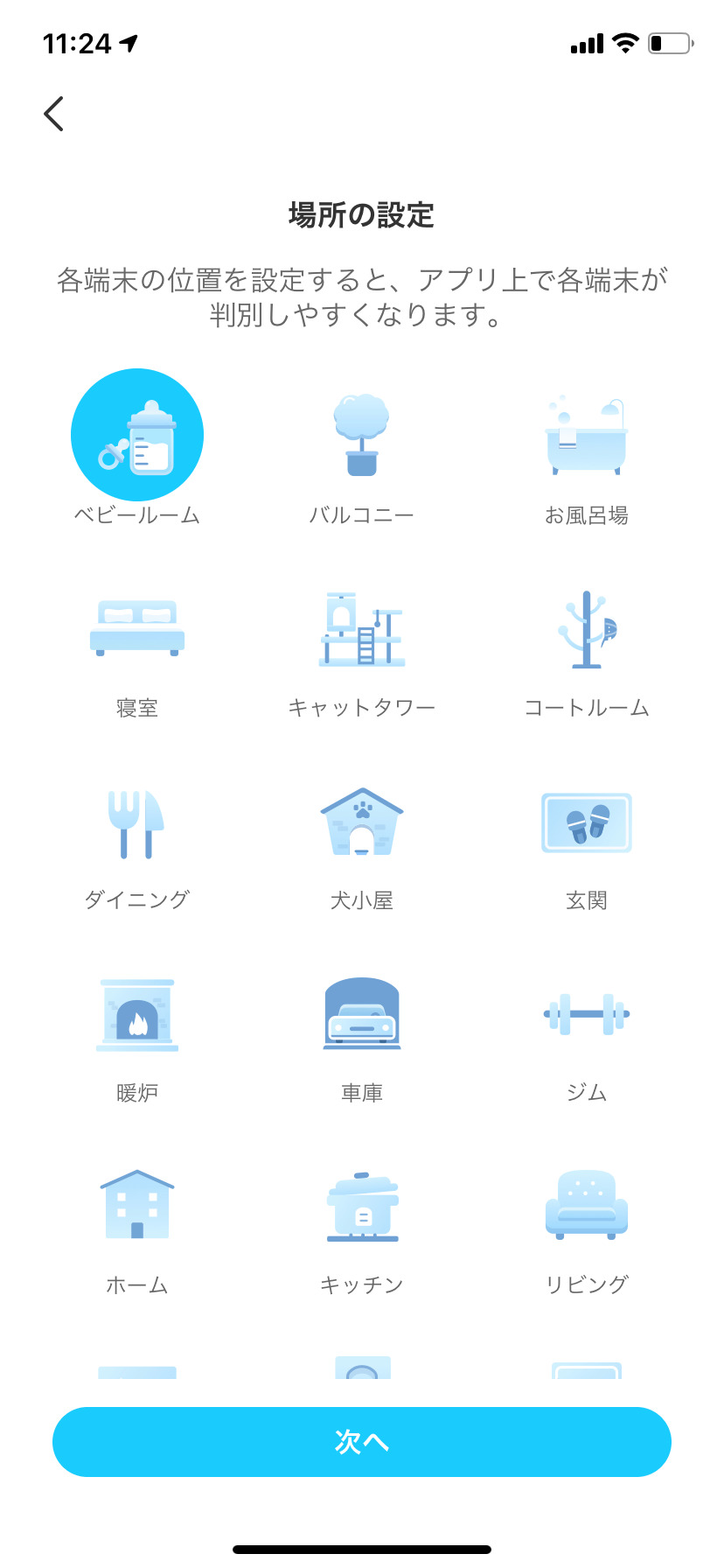
「Tapoデバイスの設定が完了しました。」と表示が出ればこれで設定は終了です。
お疲れ様でした!
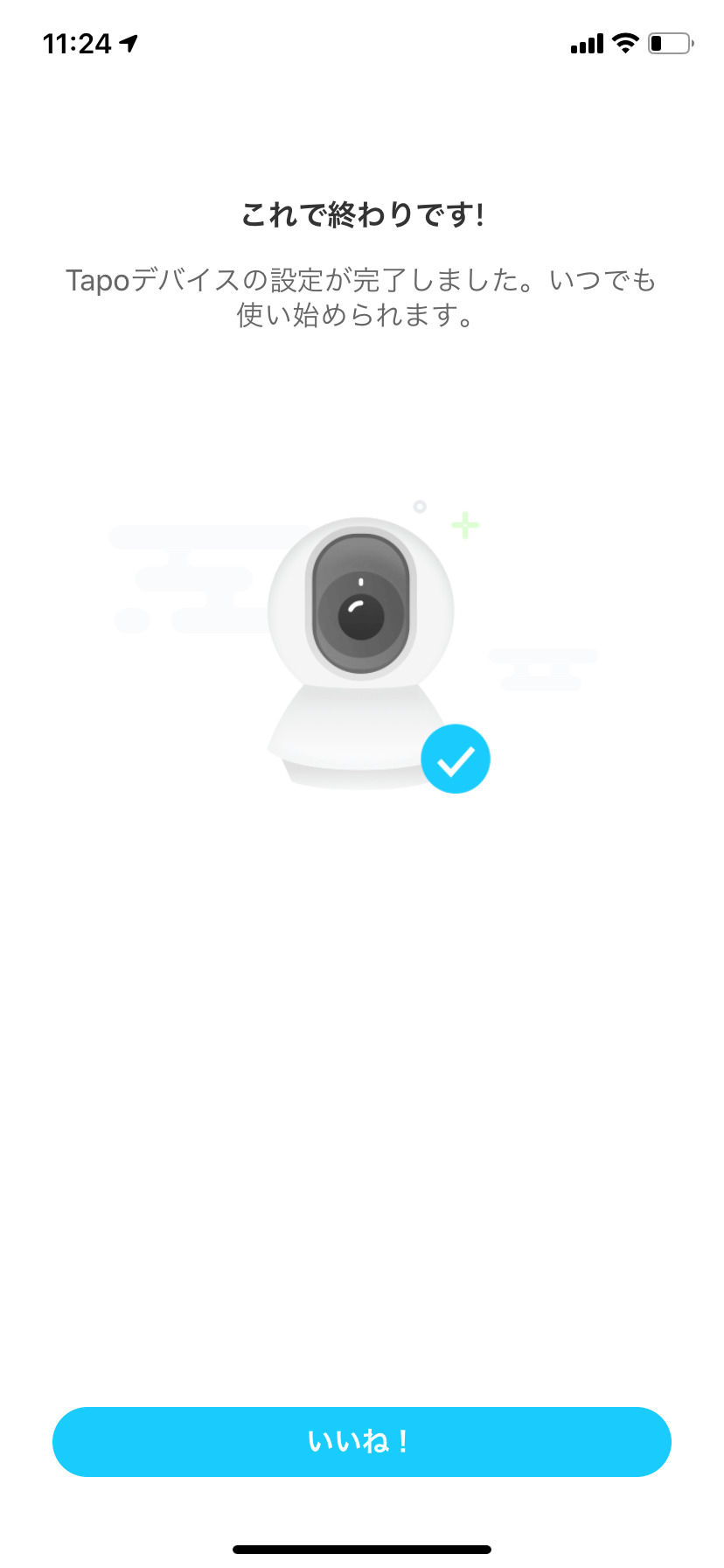

作業時間としては5分もあれば設定できちゃう。
Tapoアプリの機能について

「Tapo C200」はカメラの動きや録画など、すべての操作をアプリで行います。
操作は非常にシンプルで見ればすぐにわかりますが、主な機能を紹介します。
- トーク
- パン&チルト
- 音声通話
- プライバシーモード
- アラートオフ
- 再生&メモリー
下の写真がアプリの基本操作画面になります。
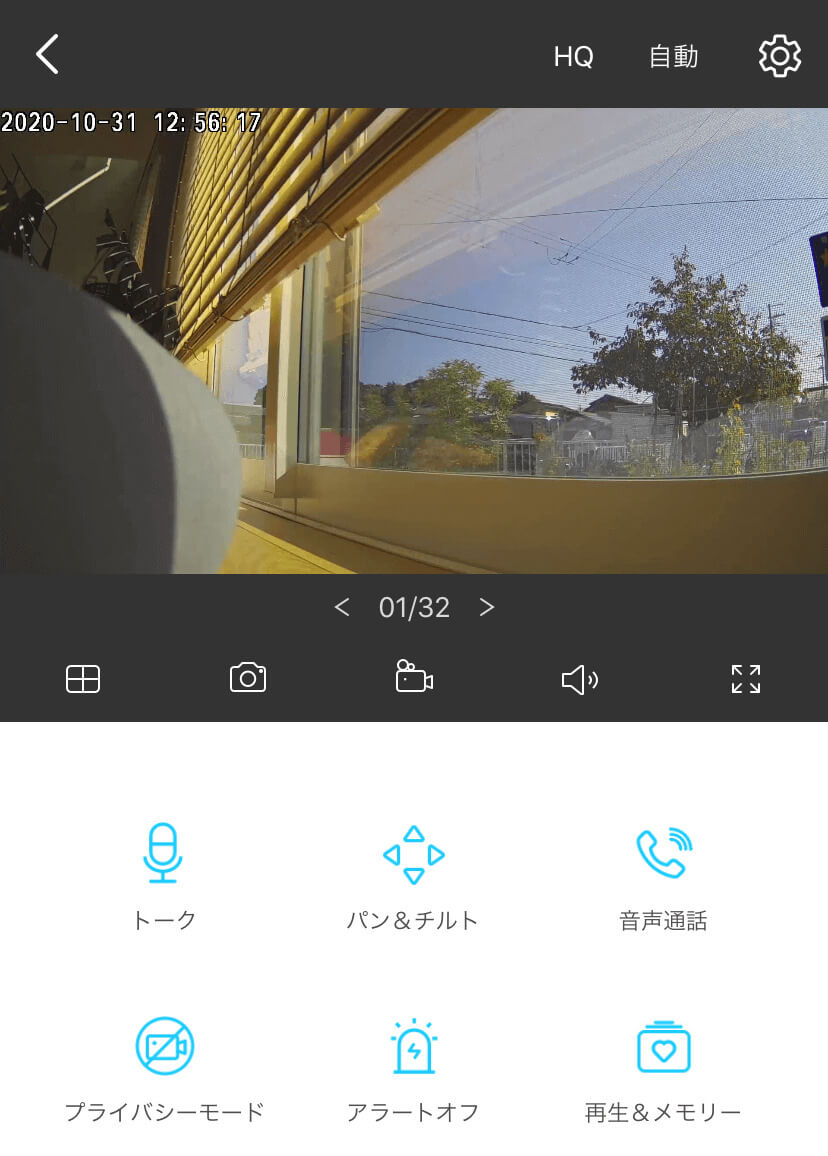
画面上にカメラ映像、その下の黒帯部分が左から「画面分割」「写真撮影」「録画」「音量」「全画面切り替え」です。

「画面分割」を使えば複数台の確認も可能!
次に画面下段の6つの機能のうち、特によく使う3つを見てみましょう。
パン&チルト
ホーム画面のパン/チルトを押すと下の画面になるので、矢印の方向を押すとその方向にカメラが移動。
「首振り」は押すと上下または水平方向に自動で首振りしてくれます。
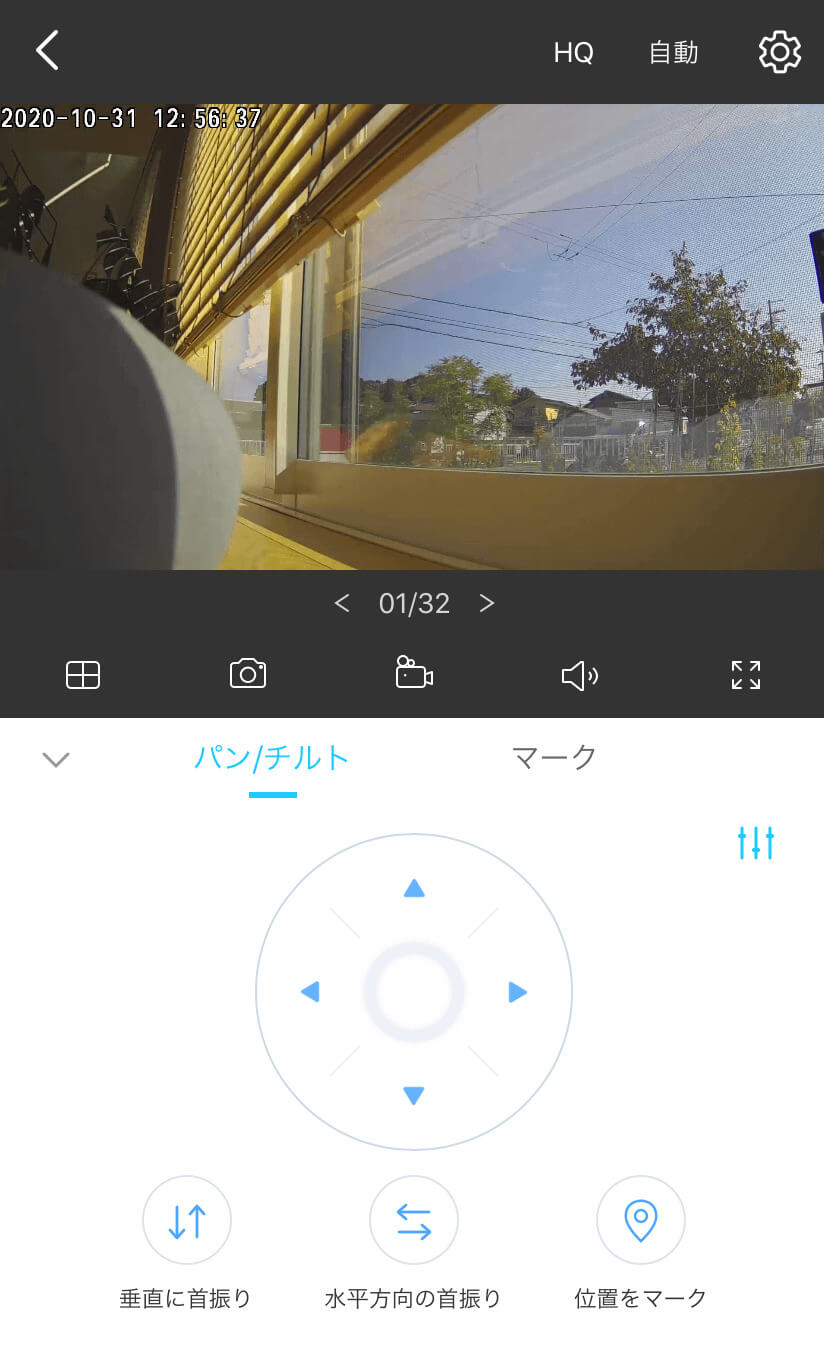

「位置のマーク」を使えば、特定の場所を記憶することもできます。
音声通話
「音声通話」を押すと、まさしく電話をするときのような状態になります。
使い方はスマホやLINEで電話するときと同じ。
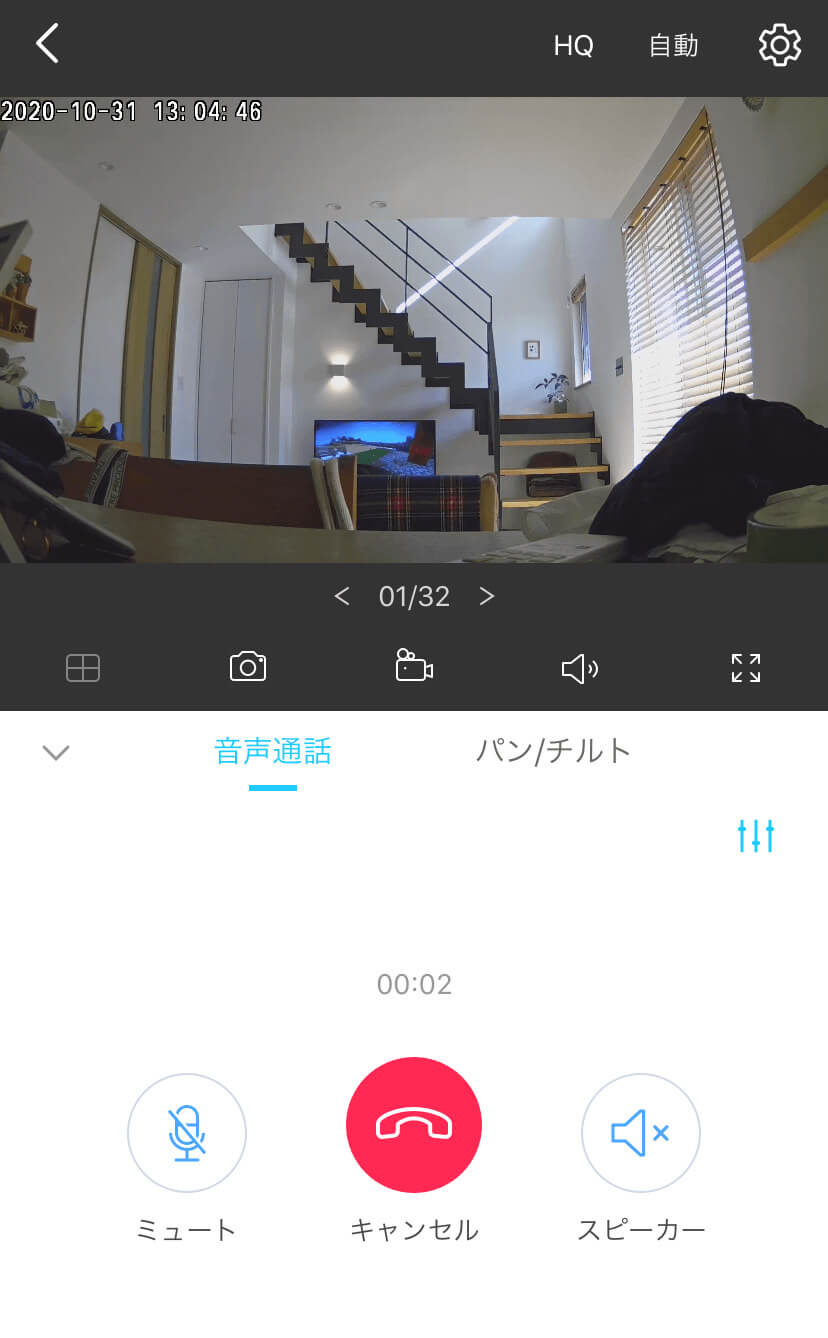

最近の見守りカメラはもはやカメラの領域を超えてますね。
再生&メモリー
写真撮影や録画したものをここから再生することができます。
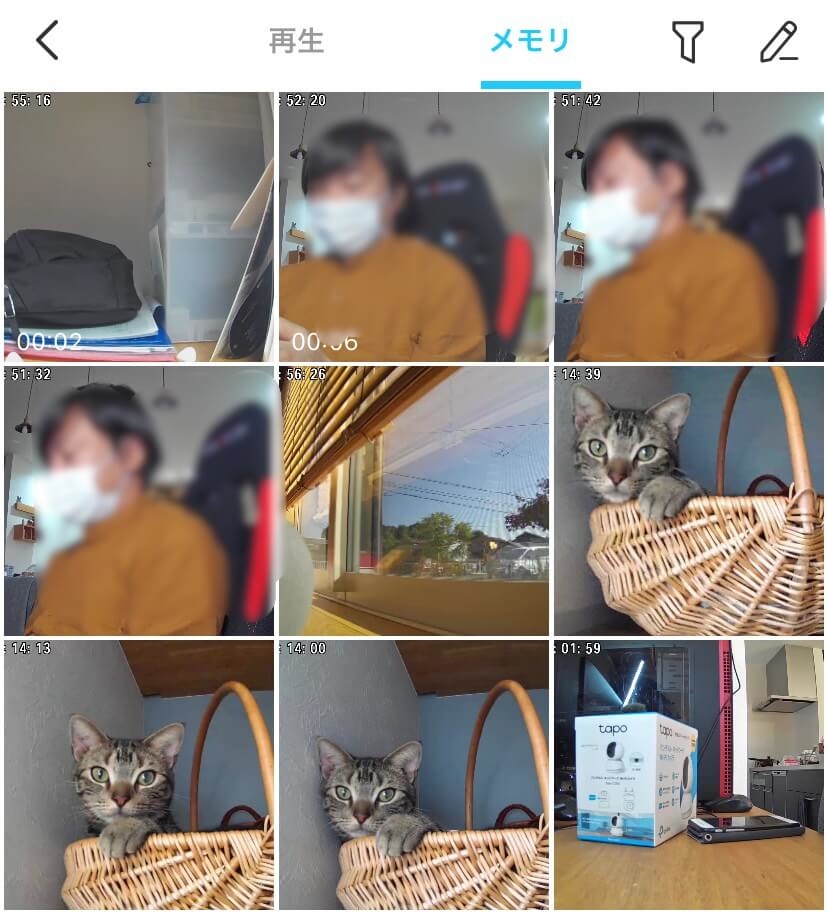
本体に内蔵メモリーはないので常時監視においてはSDカードは必須になりますが、手動で撮影した映像や写真はスマートフォン内部に保存が可能です。

なので同じアカウントでログインをした場合でも、別端末からは手動で記録した内容は確認できないので注意。
ちなみにmicroSDカードは、カメラ部分を指でぐいっと上に向けると、下部に差込口が現れます。

microSDカードは、最低でも32GBぐらいのものは欲しいです。
「Tapo C200」の良い点
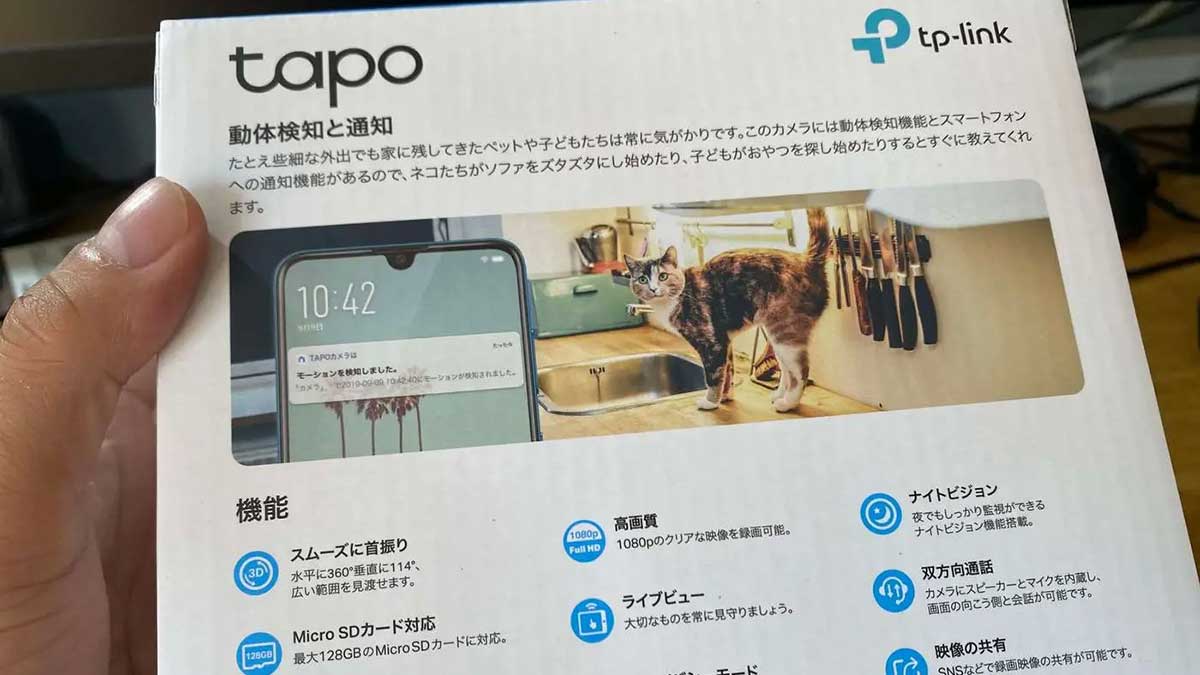
冒頭に「Tapo C200」の機能を紹介しましたが、中でも特に気に入った機能を5つピックアップします。
高画質&ナイトモード搭載
「Tapo C200」は当たり前のようにFHD(1080P)対応でかつ、ナイトモードを搭載しています。
なので薄暗い中でもペットの動きが確認できたり、万一不審者が侵入した場合も動きがバッチリわかります。

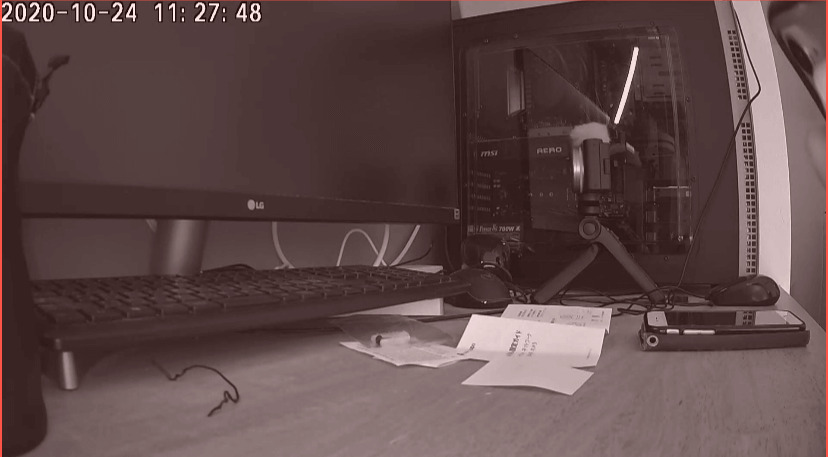

コスパを考えたらありえない画質です!
全方向視野で死角なし
「Tapo C200」は球体になっているカメラ部分が上下に144°上下、さらに本体が360°水平方向に回転します。
なので天井などに取り付けることでほぼ部屋全体を見渡すことが可能。
ペットの悪さや留守番中の子供たちの動きもバッチリ監視できます。

子供達がゲームをしすぎている時も注意できて便利!笑
双方向の通話可能
これまでにも外出先からスマートフォンで家に設置している見守りカメラ本体から音声を出すことは可能なものはありましたが、この「Tapo C200」は双方向で会話が出来る点はアツいです。
というのも私の家の場合、下の子供にはまだスマホを与えておらず、固定電話も設定していないため外出先からの連絡手段がありません。
そんな時にこのカメラを通せば、電話がわりに通話ができてしまいます。

監視だけでなくコミュニケーションツールとしても使える!
ライトとブザーでの警告音
「Tapo C200」には動体検知機能がついていますが、動体検知した時にブザーとライトで警告することが可能です。
結構大きな音がなるので、不審者が侵入した時にはかなり効果的ですね。

ちなみに動体検知には三段階感度から選べるよ。
安心の3年保証
家電系はだいたいが1年保証が多いですが、この「Tapo C200」は3年保証が付いています。
過去に監視カメラが半年で使えなくなった経験がある私としては、1年保証は心もとない。

その点、「Tapo C200」の3年保証なら安心して使えるね。
「Tapo C200」の改善して欲しい点
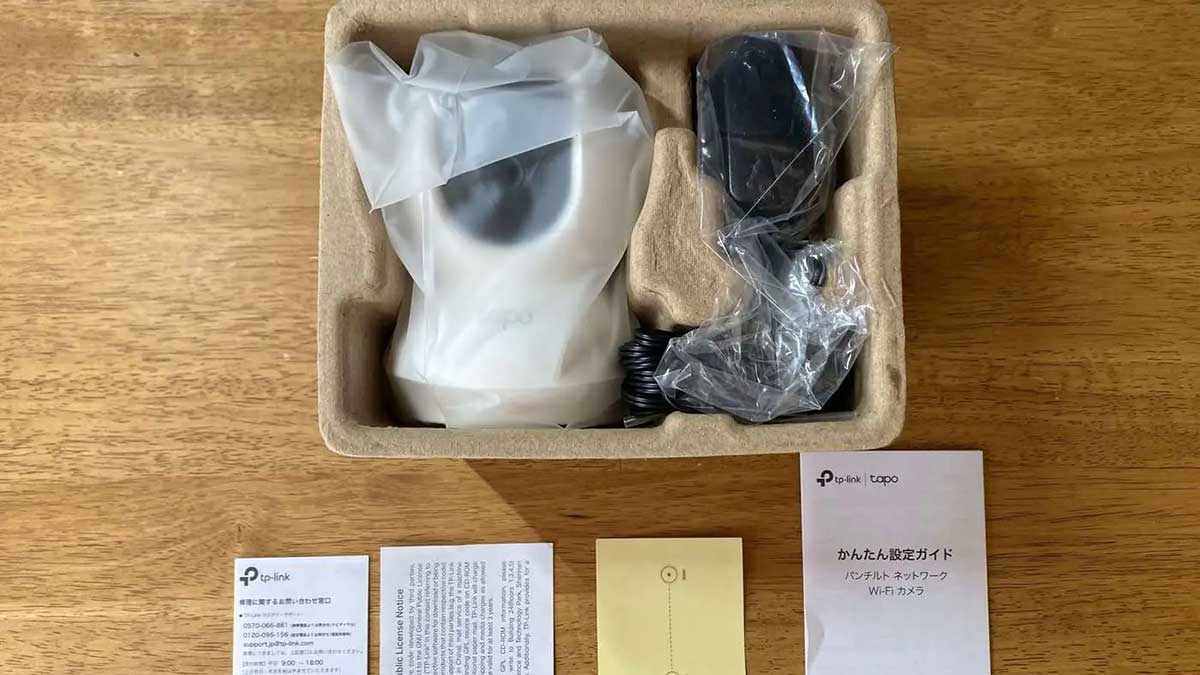
どんないいカメラでも100点満点というのは中々難しいです。
「Tapo C200」にも多少改善して欲しい点が3つほどあります。
- 動体検知の感度
- 説明書が簡素
- バッテリー機能がない
順に説明します。
動体検知の感度
「低い」「ノーマル」「高い」の3種類ある動体検知の感度の違いがあまり感じられません。
この辺りは照明の明るさなど環境に左右される点もあるでしょうが、最近のネットワークカメラに良く見られる精度と大差がないように思います。
しかしこの値段で動体検知ができること自体が凄いことではあります。
説明書が簡素
これは本体性能とは直接関係ないですが、説明書(設定ガイド)が簡素です。
特にアプリの使い方などは紙のマニュアルでもう少し丁寧な説明があると、年配の方などにもやさしいです。

中華製のガジェットはほとんどの説明書が簡素。コスト削減のためかもしれないけど、もう少しマニュアルにも力をいれてほしい。
バッテリー機能がない
「Tapo C200」は内部にバッテリーを備えておらず、ACアダプターから電源を取る仕様になっているのでケーブルが非常に長くなっています。
常時電源ケーブルを繋げておかねばならないので、例えばリビングの真ん中の天井に取り付けるとなると配線処理が非常に厄介です。
できれば内部バッテリーに充電ができる仕様になると更に使い勝手がよくなりますね。

今車の監視カメラとして使っている監視カメラも同じくケーブルが長いんだよね。短すぎるよりはいいけど、ケーブルの処理に困る・・・
「Tapo C200」についての口コミ
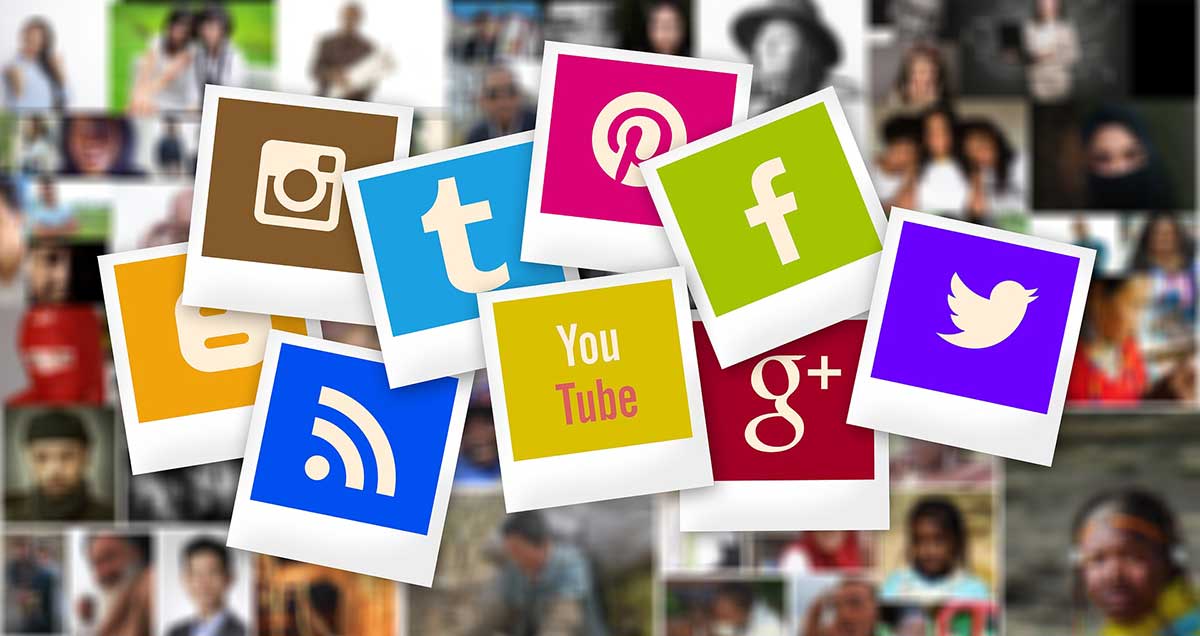
「Tapo C200」は非常に安価で高性能を備えたカメラだけあって、アマゾンでも非常に人気。
ゆえにたくさんのレビューがありますので、一部ピックアップして紹介します。
アマゾンの口コミ
ニャンコ部屋の様子見に
ニャンコ部屋の様子見用に購入。昼間はもちろん高画質。夜も赤外線でしっかり見えます。声かけもできるし、動作検知能力も優秀です。ニャンコ達はしょっちゅう動き回っているので、動作検知のお知らせは流石に切りましたけどね(笑)この性能&機能でこの値段はお買い得でした!あ、意外にアレクサ との連携は使っていませんね。アプリだけで十分役に立ってます。
「かっぴ〜」さん
tapoくんと呼んでます!
主に子供の様子を見るために使っています。同じフロアでの生活から、別の階のキッチン等に私が移動した際、見たり声掛けをしたりしており、プチお留守番のような形で、子供も何だか嬉しそうです。出かけの時は、家に猫がいるので、猫の様子を見ます。結構離れているのに、顔がしっかりと見えますし、呼びかけにも反応してくれて、日が沈んでからはナイトモードになりますが、それでも姿がきちんと見えて癒されます。最初はカメラが勝手に動く事に驚いていましたが、慣れてからは特に気にした様子はありません。警戒心が高いので、使用していない時はコードを抜くようにしており、使い方も個々それぞれ生活に合わせて使えるので良いと思います。画質も音質も、総合的に見て、とても良い買い物をしました。…実はこちらの前に買った別会社の商品は作りがとても雑で、SDカードを入れる所が入れ口からズレていたり散々だったので、このようなカメラを買う事に不安がありましたが、こちらは全くそのような事はなく、アプリもきちんとしており、安心できる商品でとてもオススメできます!
うちでは、「tapoくんが見てるから安心だね」と子供と話しており、tapoくんと呼んで家族の一員のように扱っています。
「Amazonカスタマー」さん
説明書が欲しい
Alexa echo show の安売りのときに、Alexa対応商品の1つとして購入しました。TP-Linkなので、他の中国製のカメラよりかは安心かと思いましたが、TP-Linkも中国企業であることに、これを購入して知りました。カメラや、動体検知、アラートなど、ものは良いです。しかし、説明書が、以下の3個のみ。
1. アプリを入れる(TP-Linkのアカウントの作成が必要になります)
2. 電源を入れる(水平に置いておかないとキャブレーション?で、天地逆になります。そしてそれを修正する術がわかりません。結局、初期化しました)
3. アプリと接続する。(訳のわからないアカウントが再度必要です)
公式サイトにいくと英語ですがマニュアルがあります。肝心のAlexaとの設定は、スキルを覚えさせるために、また訳の分からないアカウントの登録が必要です。google homeとの連携もできるようです。マニュアルなしで動かせる人は少ないのではないでしょうか。外出先でも、アラートと通知は届きます。動体検知を把握してから通知までに1分ほどラグがあります。
「Navigante」さん
すんごい綺麗に写ります。
設定は簡単でした。読むのが簡単な説明書が付いていてそれだけでサクサクです。双方向通話は御年寄のいる家庭でも使え、子ども側がスマホで声掛け(通話)すると、在宅部屋にいる御年寄は返事をするだけでボタンも押さずに会話出来ます。御年寄の見守りにとても良いと思います。ただ、スマホからの発信に限ります。簡単に角度が変えられ、部屋の状況が見られます。私は壁側の棚に置いているので、180度しか見られませんが、付属のネジを使い設置すると部屋全体を見られると思います。画像はアップにすることも出来、詳しく寝ている猫などが見られます。外出先から楽しく見ていると思わぬ額の請求が来るかもしれないのでWiFi環境が良いですね。女性の手位のサイズで小さく場所をとりません。
「アマゾンプライムカスタマー」さん
音質最悪、他は値段相応?
玄関前の防犯カメラとして設置しています。とにかく音質が酷いです。聞くに耐えられないほど醜悪な音です。
G.711というフォーマットだから仕方がないのかもしれません。集音性能も悪いので音は諦めましょう。画質は何も動いていなければ文句ありません。しかし、何かが動くとブロックノイズがかなり出ます。高画質でさえ、レートが1Mbpsすらないので諦めましょう。FHDでも15fpsなので、細かいところはどうでもいいなら問題ありません。画面にタイムスタンプが表示できるのはいいが、ズレっぱなしで修正されないのが残念。防犯カメラなのに時間が正確じゃないのは欠陥では?NTPの設定がないから仕方ないのかも。Wi-Fiで2.4GHzと5GHzでSSIDが違うと登録が一筋縄では出来ないのも残念。そもそもWPS対応ならなんの問題もなかったのに、何故非対応なのかわからん。動体検知が範囲指定しか無いから細かい設定が出来ない。方眼指定できれば良かったのに。暗視性能は想像以上でした。暗闇でも白黒ですがきっちり映ります。赤外線ランプは目立ちます。外灯程度の明かりでもあるなら、普通に映ります。結構明るいレンズなのかもしれません。ONVIFで接続できます。ただ、ONVIF接続だと細かい設定が出来ません。設定はアプリからしましょう。アプリの使い勝手は、初期設定でしか使わなかったので分かりません。値段を考えると多くを望み過ぎなのかもしれません。音質は別として、他は値段相応だと思います。
「崎豊」さん
上記以外にもレビューがたくさんあり、非常にユーザーが多いのは心強いです。
口コミは様々ですが価格に対する性能には皆さん満足しているようで、特に暗視性能には目を見張るものがあります。
音声については酷評もありますが、個人的には見守りカメラに音質を求めるのは酷かと。

この値段で双方向で話せるだけでも大したもんでしょ。
あと動作不良報告も見られますがガジェットレビューには付きもの。万一の時も「Tapo C200」は3年保証があるので交換してもらえばOKですね。
「Tapo C200」はこんな人にオススメ!

「Tapo C200」はどんな人が購入すべきかについて以下にまとめました。
- 部屋でペットを飼っている人
- 子供が留守番することが多い人(子供が携帯を持っていない家庭は特に)
- 低予算で監視意識を高めたい人
実際に使ってみて、お子さんの多い家庭やペットと一緒に暮らす人にとっては必須かも。
「備えあって憂いなし」です。
まとめ:安価で気軽に見守りカメラが導入できる

以上、TP-LinkのネットワークWi-Fiカメラ「Tapo C200」を紹介しました。
以前は購入に数万円、取付工事も必要だったネットワークカメラも簡単に買える時代になりました。
- 安価の割に十分な画質
- バッテリーがないので電源は常に繋いでおく必要あり
- 動体検知の3段階の感度の差があまり感じられない
- 初めての見守りカメラにおすすめ!
一家に最低でも一台、検討してみてはいかがでしょうか。



コメント